初めてWindowsパソコンを使うといっても、直感的に操作することができるようになっているので、何となく使えるという人も多い。
しかし、何となく使えるだけでは、具体的に何かをしたい時に何もできなかったり、トラブルにあった時にも対処方法が分からず、どうして良いのか困ってしまう。
まずは、Windowsパソコンを使うために、Windowsの基本となる画面構成をしっかりと覚えよう。
デスクトップ
パソコンの電源を入れて、使える状態になると次のような画面が表示される。
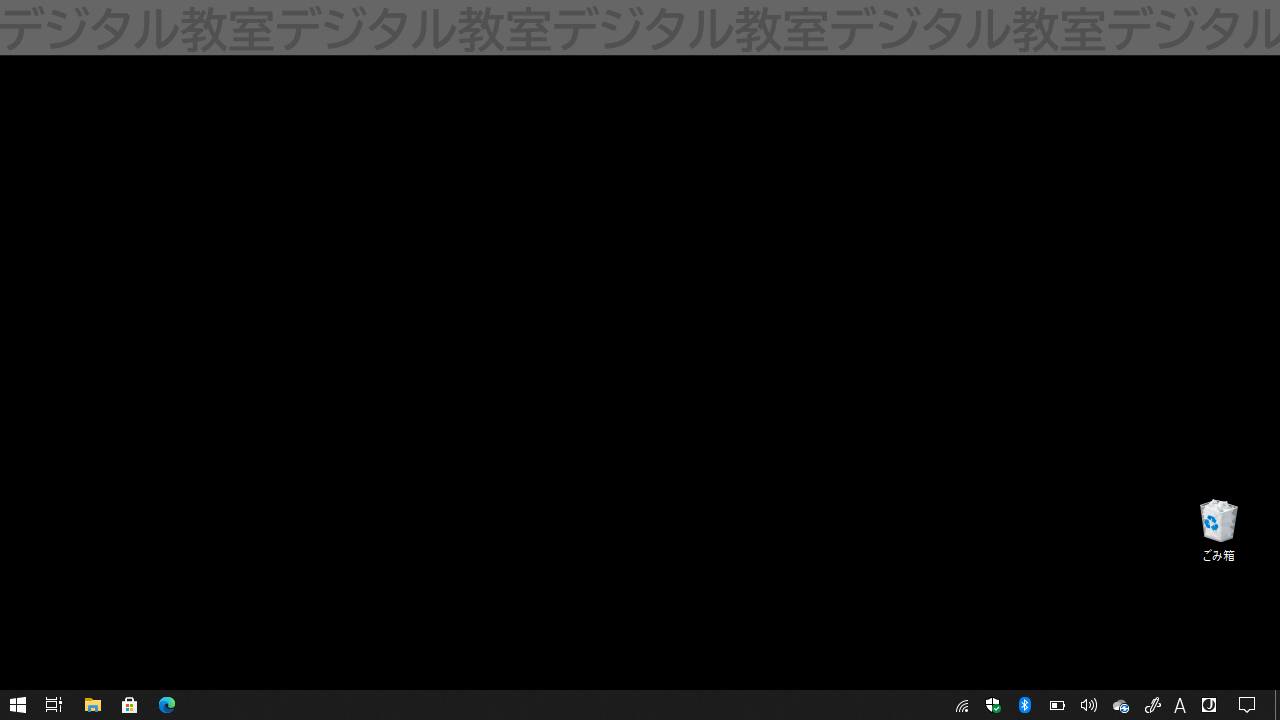
これが、Windowsの基本的な画面だ。
画面の色や表示内容は使っているパソコンによって違うが、ここでは分かりやすくシンプルな内容にしている。
まずは、画面の大半を占めている黒い部分、この黒色の部分を【デスクトップ】と言う。
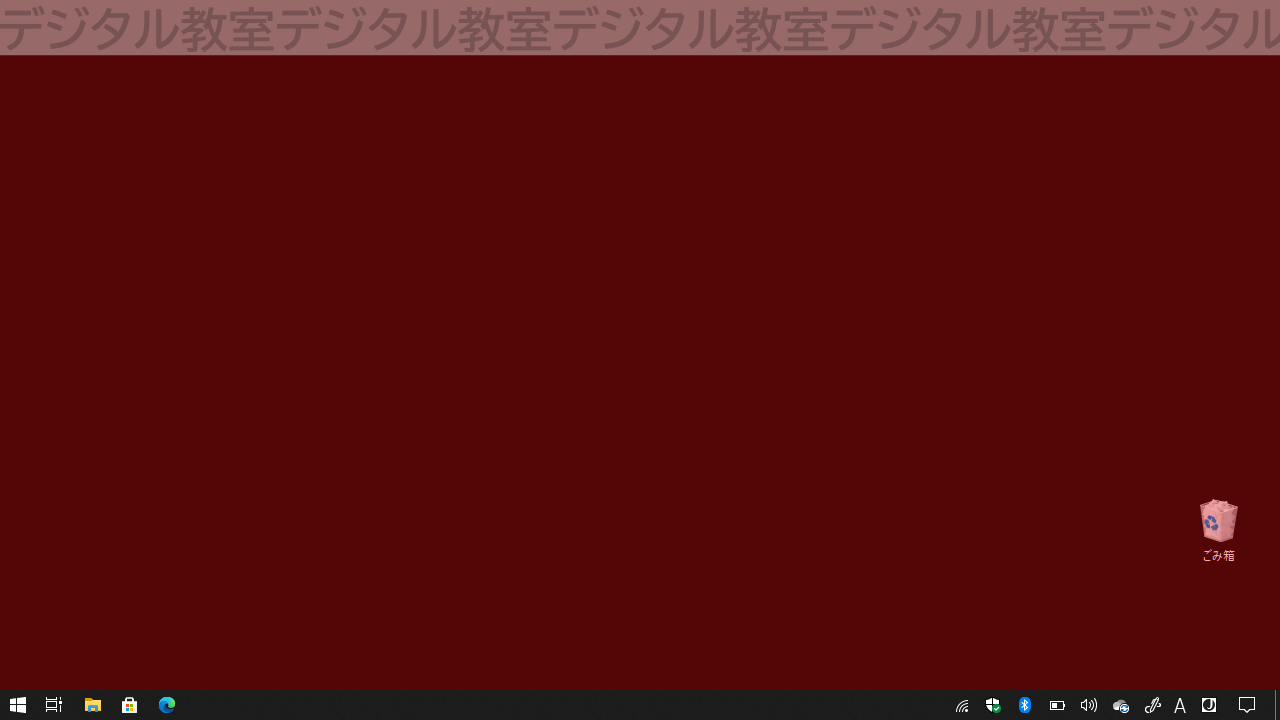
【デスクトップ】が画面の大半を占有しているため、基本の画面を【デスクトップ画面】と呼ぶ。
【デスクトップ】はパソコンの作業をする場所になるので、この【デスクトップ】が広ければ広いほど作業を快適に行える。
この【デスクトップ】の右下の方に「ごみ箱」という文字とゴミ箱っぽい絵が表示されている。
この絵が【アイコン】だ。
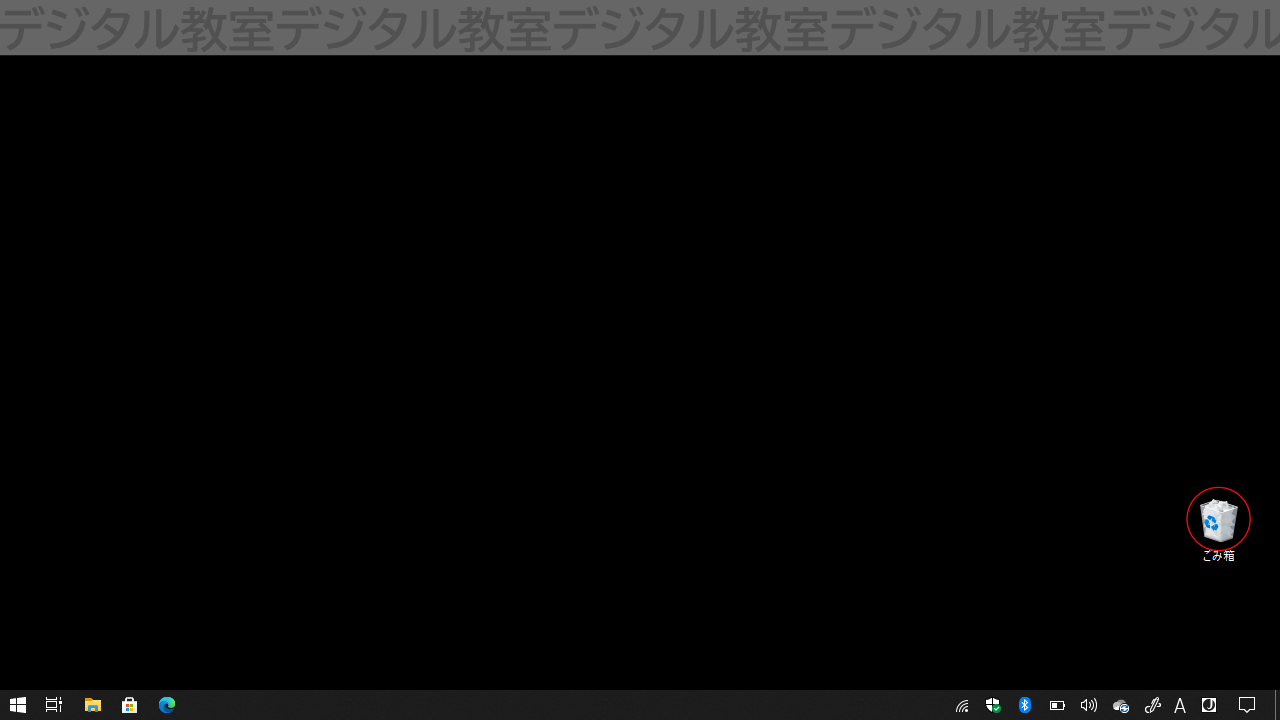
「ごみ箱」という文字は、その【アイコン】が何を表しているものか、何の役割なのかを表しているのかを文字で教えてくれている。
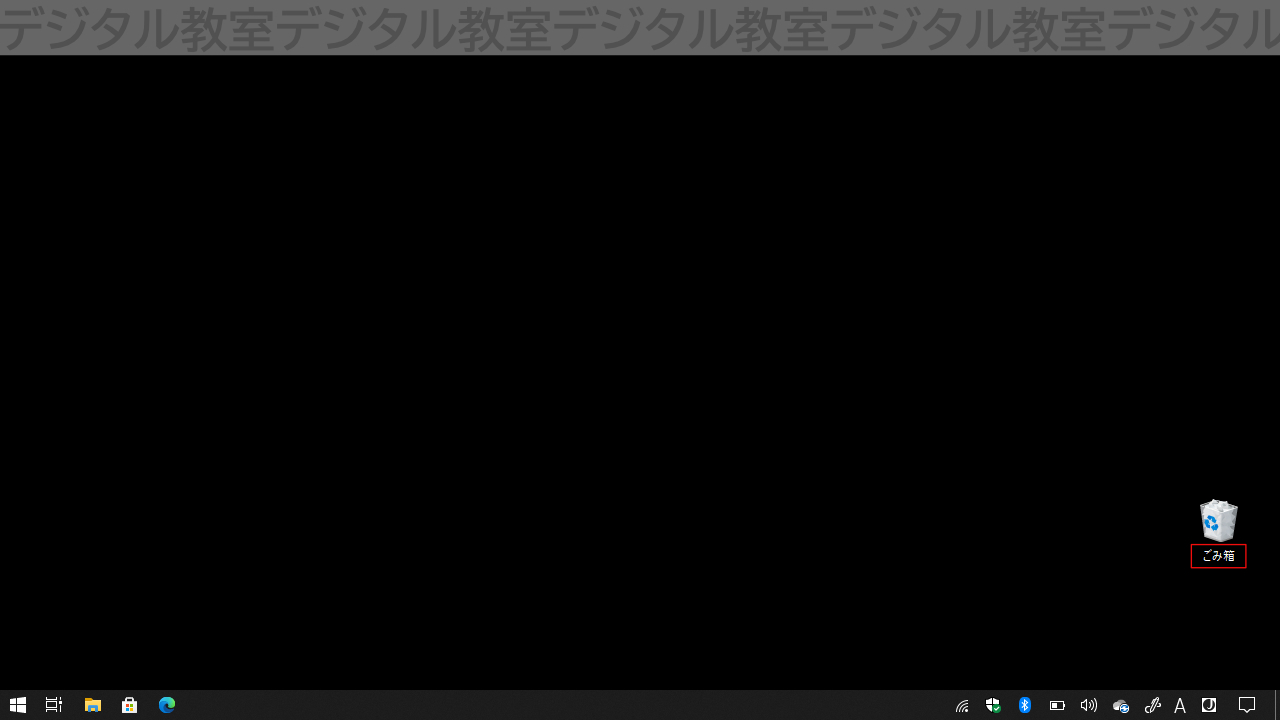
【アイコン】には色々な絵柄があり、その絵柄で何ができるのか、何の機能なのかを表している。
パソコンを使い慣れてくると【アイコン】を見ただけで、何の機能を表しているのかが分かるようになるだろう。
この「ごみ箱」の【アイコン】は、不要となったものを捨てている場所になる。
タスクバー
次は、画面の下部にある、グレーの帯に注目してもらいたい。
ここを【タスクバー】と言う。
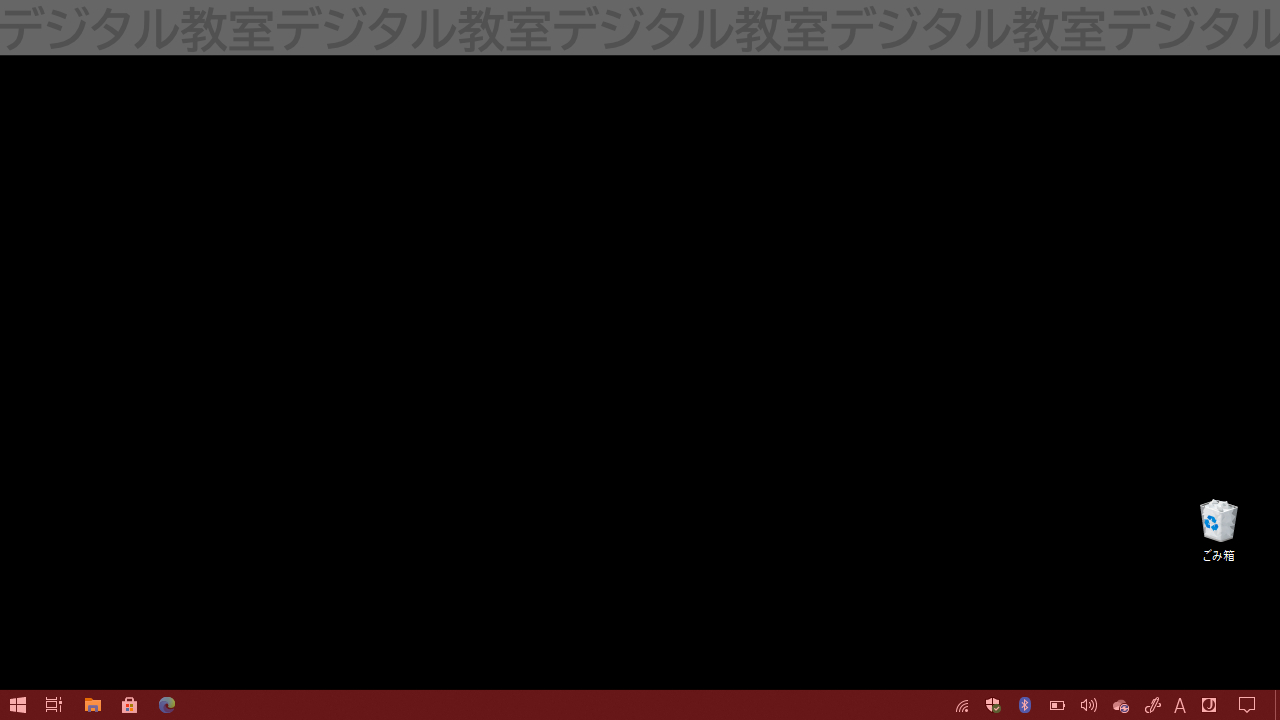
この【タスクバー】の右端には、小さなアイコンが表示されている。
アクションセンター
たくさん並んでいるアイコンの中で、一番右端にあるマンガの吹き出しのようなアイコンが、【アクションセンター】のアイコンだ。
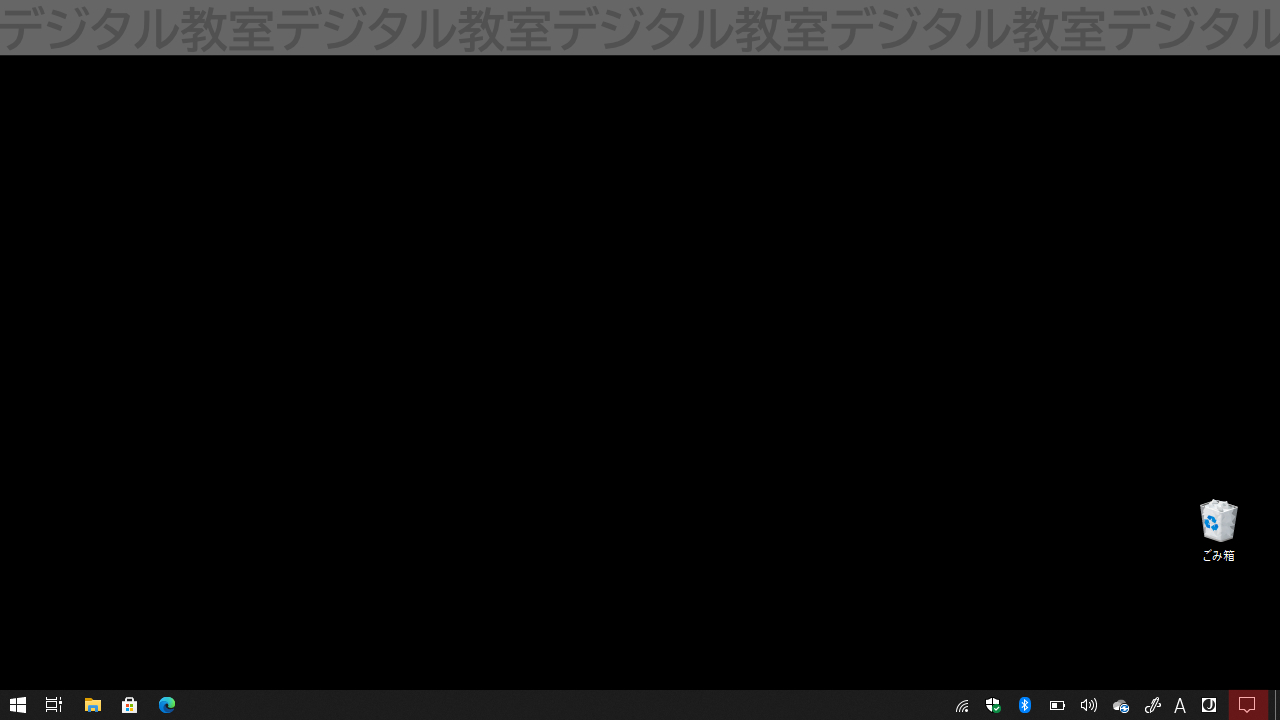
この【アクションセンター】は、Windowsから状況を知らせてくれる場所になる。
スマホやタブレットの【通知領域】をイメージしてもらえば、分かりやすいだろう。
Windowsから通知がある時とWindowsから通知がない時で、ここのアイコンが変わる。
アイコンをクリックすれば通知領域を表示できるので、Windowsから通知がある時には表示してみよう。
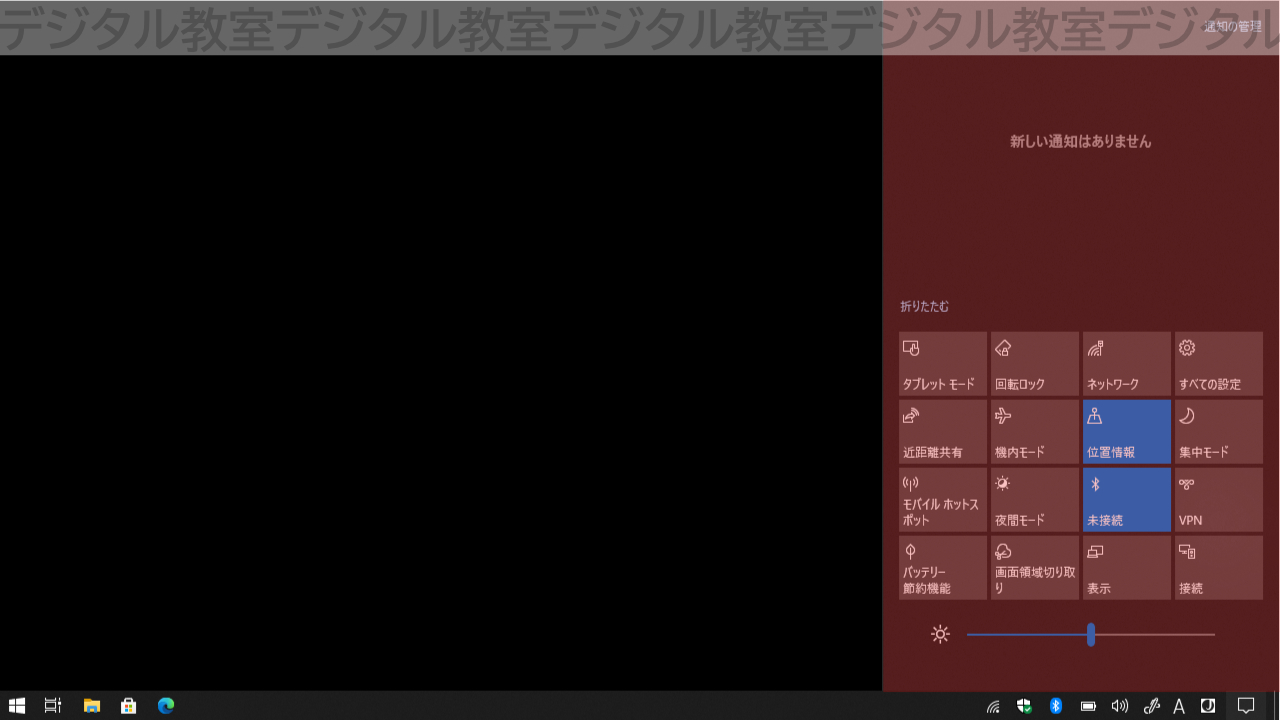
【アクションセンター】の左側には現在の時刻が表示されている。
時間を確認したい時には、ここを見るだけで済む。
タスクトレイ
時間が表示されている左側には、小さなアイコンが並んでいる。
この小さなアイコンが表示されている部分を【タスクトレイ】と言う。
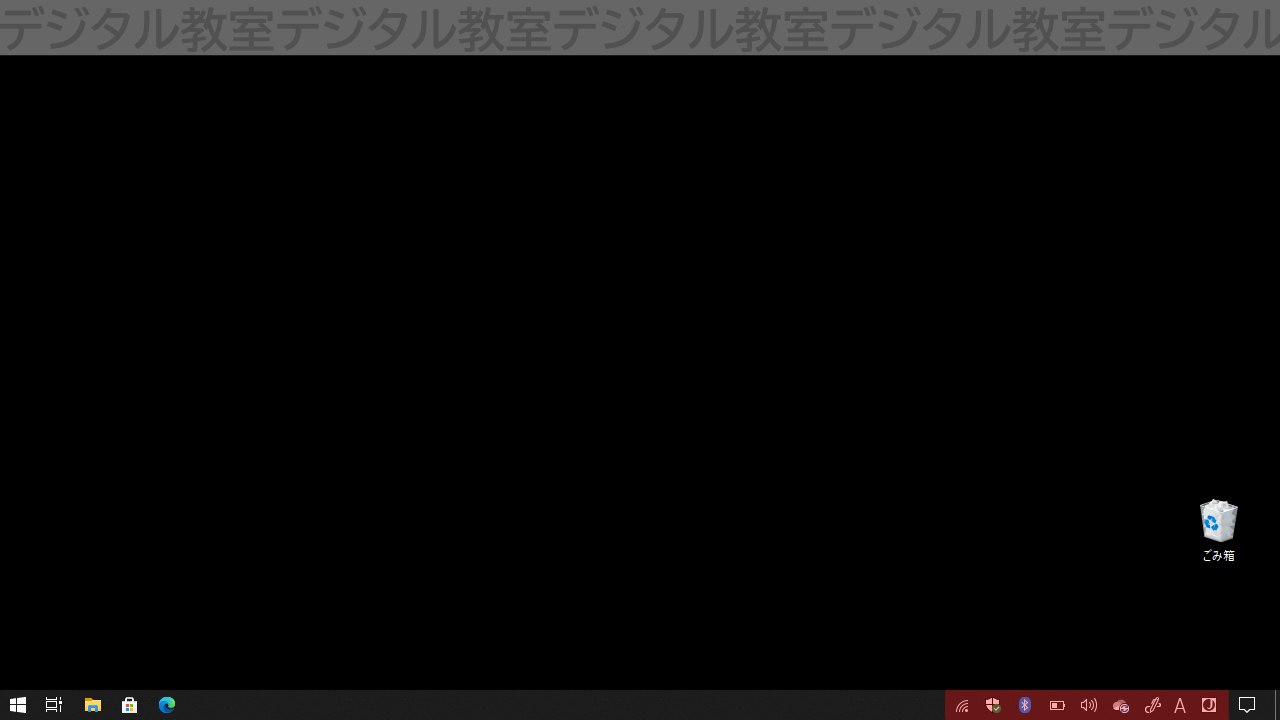
【タスクトレイ】に表示されるアイコンは、使用しているパソコンによって数が多かったり少なかったりするだろう。
この【タスクトレイ】には、現在動いているアプリがアイコンで表示される。
これを【常駐アプリ】と呼ぶ。
この【常駐アプリ】が多ければ多いほど、現在動いているアプリが多いということになり、パソコンの動作を遅くする原因の1つになる。
使っているパソコンの動作が遅いと感じるのであれば、この【タスクトレイ】を確認して、不要な【常駐アプリ】を終了させた方が良いだろう。
スタートボタン
次は、【タスクバー】の左端に注目だ。
ここにもアイコンが並んでいるが、ここに並んでいるアイコンは、【常駐アプリ】ではない。
一番左端にあるWindowsロゴのアイコンを【スタートボタン】と言う。
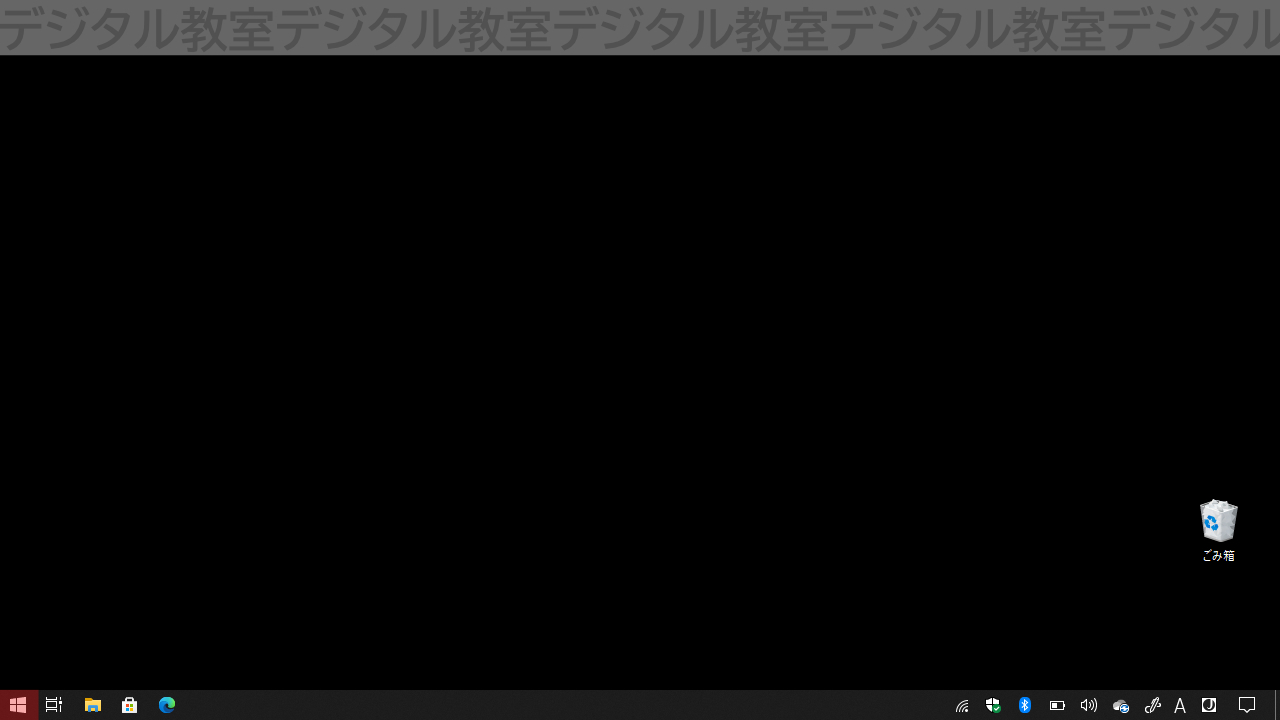
この【スタートボタン】が、Windowsを使う起点になる。
タスクビュー
【スタートボタン】の右にあるアイコンは、【タスクビュー】だ。
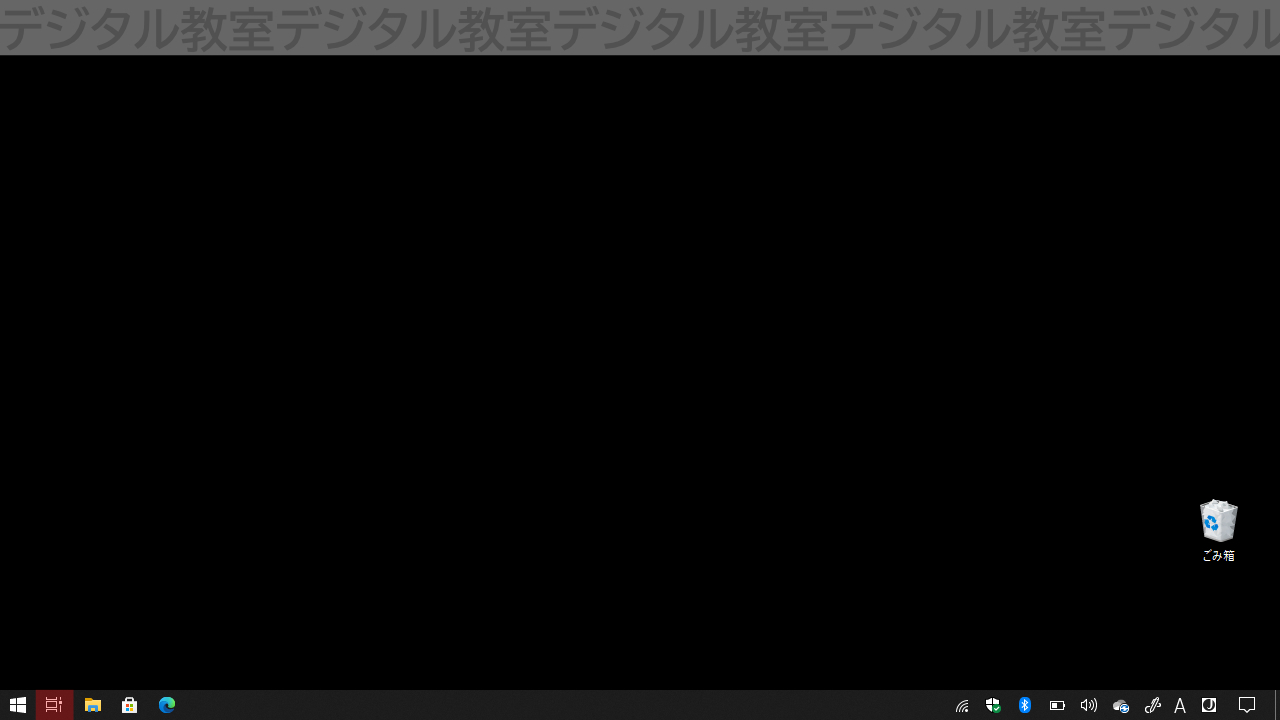
【タスクビュー】は、表示しているウィンドウやアプリなどを一覧で確認できる。
クイックランチャー
そして【タスクビュー】の右側に並ぶカラフルなアイコン、このアイコンが並んでいる場所を【クイックランチャー】と言う。
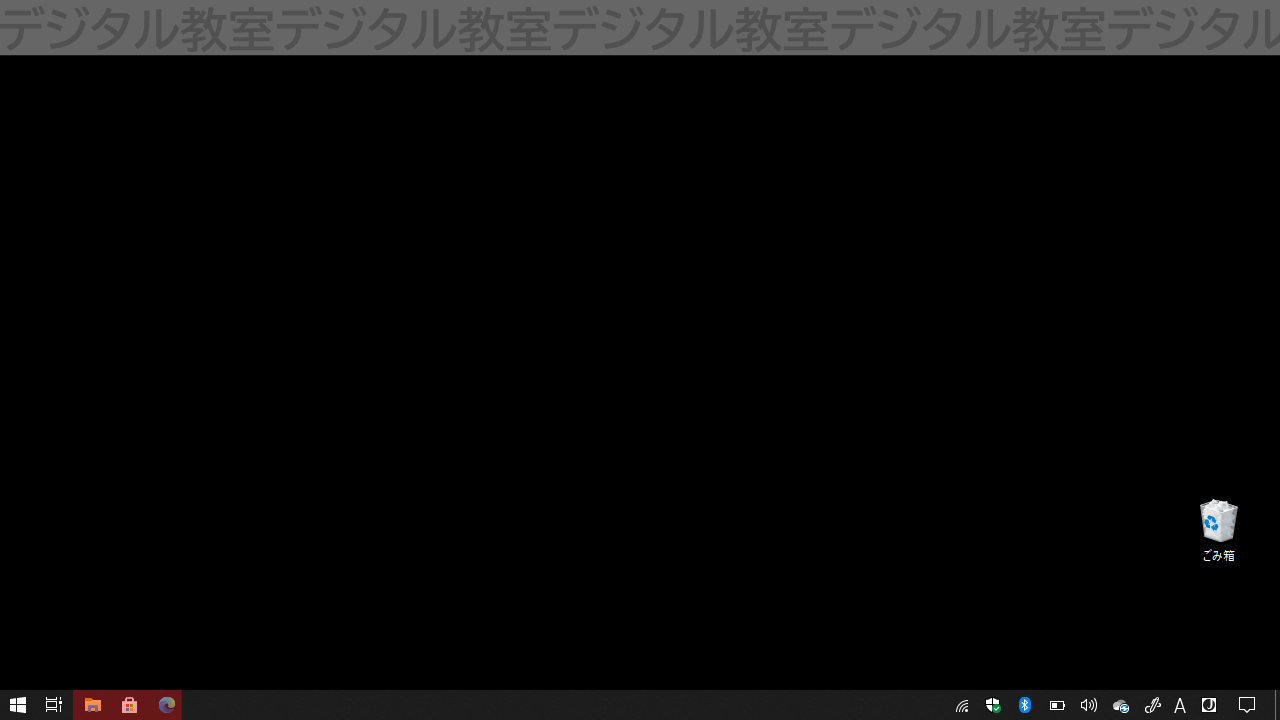
【クイックランチャー】は、カンタンにアプリなどを呼び出す場所になっている。
この【クイックランチャー】に表示されるアイコンの数は、使っているパソコンによって違うが、ファイル管理アプリの「エクスプローラー」を表示したり、Webブラウザの「Microsoft Edge」を表示したり、アプリをインストールするための「Microsoft Store」を表示するアイコンが並んでいる。
画面構成の動画
デジタル教室では、Windowsの基本的な画面構成を動画で理解できるように、YouTubeで動画配信している。
画面構成まとめ
基本的な画面構成と各部名称は、Windowsパソコン関連の書籍やWebサイトで、当たり前のように出てくる。
最初の内は耳慣れない単語ばかりなので、戸惑うことも多いだろうが、Windowsを使用するための基本となるので、必ずマスターしておこう。
